一、导出 Gerber 流程
-
设置原点:在Edit菜单中选择Origin-Set (快捷键E-O-S)定好原点,一般放在左下角附近即可。
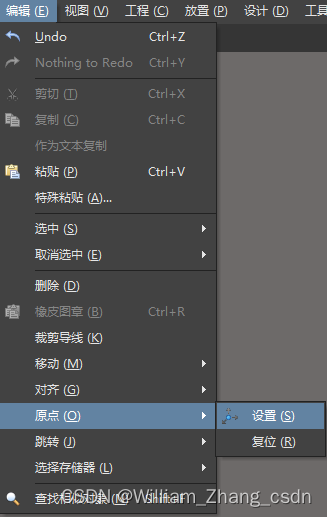
-
放置分孔图表:在Place菜单中选择String放置“.Legend”(快捷键P-S)在DrillDrawing(分孔图层),位置在板子右边或上方。
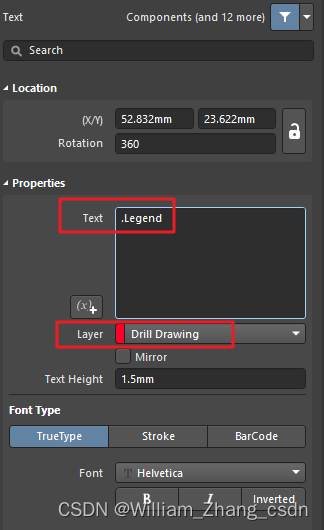
-
输出Gerber:在File菜单中选择Fabrication Outputs-Gerber Files,输出Gerber。
有两点需要注意
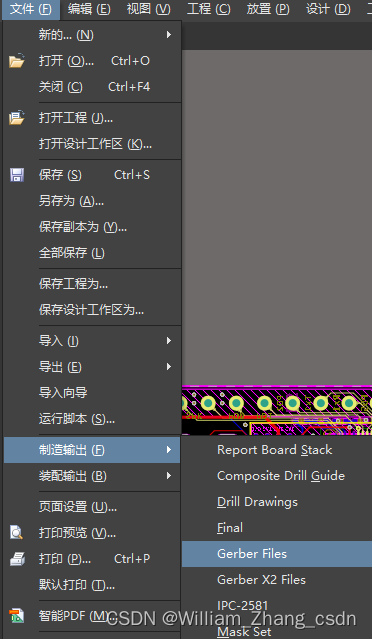
a. 层选项:绘制层选择所有使用的,镜像层选择全部去掉,右侧栏全不打勾;
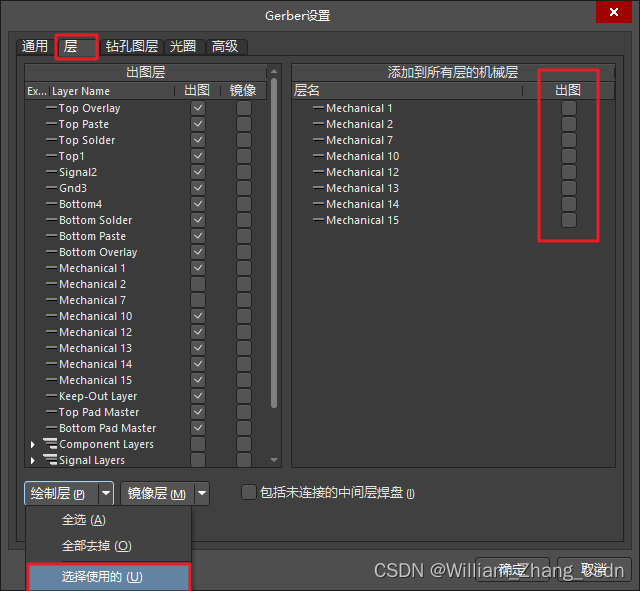
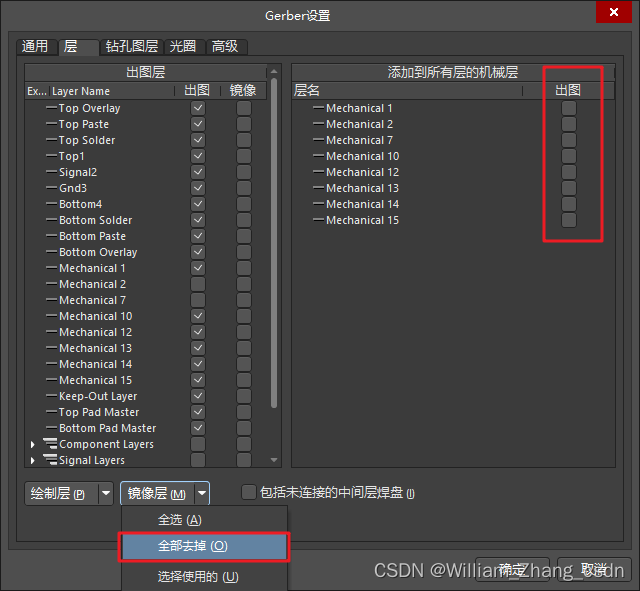
b. 钻孔图层选项:如下图选择
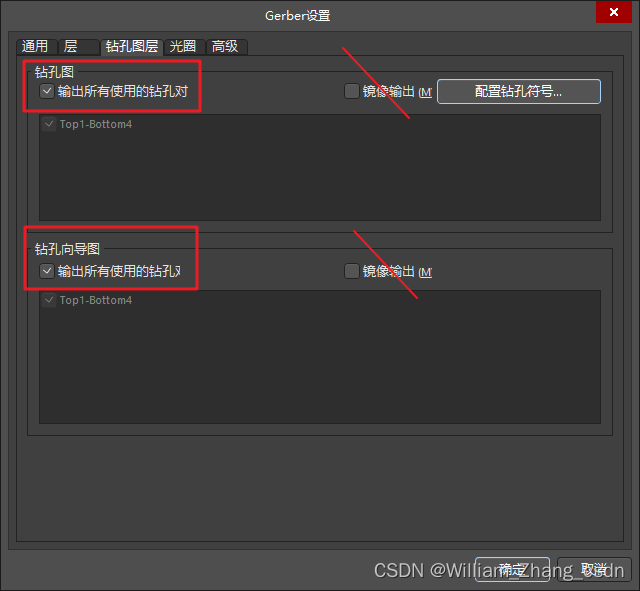
其他选项卡默认,点击确定生成。 -
输出钻孔:在File菜单中选择 Fabrication Outputs-NC Drill Files 输出钻孔文件,一路确定。

二、注意事项
- 边框与非金属化层的选择
https://www.jlc.com/portal/t6i10153.html
- 过孔盖油
https://www.jlc.com/portal/server_guide_15544.html
参考链接:






















 904
904











 被折叠的 条评论
为什么被折叠?
被折叠的 条评论
为什么被折叠?








